Team „színt kell cserélnie» (cserélje szín) a Photoshop
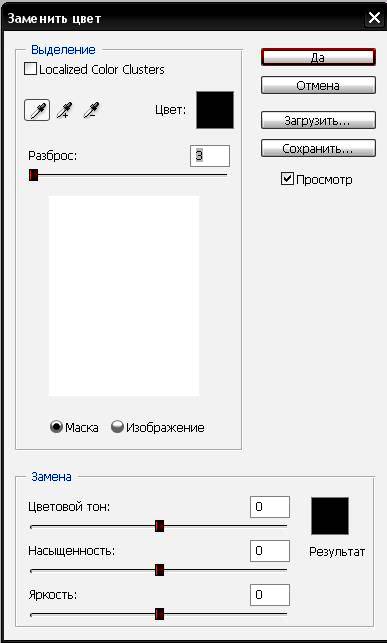
Tekintsük a párbeszédablak
A felső részén «Selection» (félkövér) a fül „színskála”.
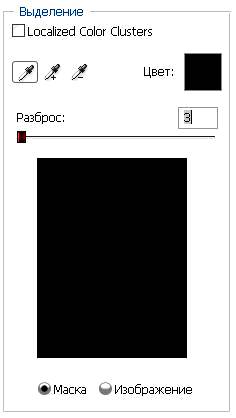
Egy pipetta segítségével a mintakép megfigyelt mintázata kívánt színt változtatni.
Pipetta plusz ad egy területet pipetta-mínusz - levonására.
Beállítása «bizonytalanság» beállítást (tartomány)
C A csúszka segítségével határozza meg a határokat, amelyek színárnyalat változhat. A maximális spread a csere lesz szinte minden árnyalata a kiválasztott szín, amely elérhető a képet. Minimális szórás csak azok a pixelek alá kerül helyettesítés, amelyek pontosan megfelelnek a mintát.
Mivel változat Photoshop CS4 van egy további lehetőség «lokalizált Color klaszterek» (lokalizált Color klaszterek), amelynek célja, hogy azonosítsa és egyszínű területeket. Ennek használata lehetővé teszi, hogy sokkal pontosabban azonosítja a kép színeit.
Alján «Replacement» (Replacement) «Cserélje szín» (Cserélje szín) van elválik «Hue / Saturation» (Hue / Saturation) ablak, melyben alapján a kiválasztott névnek szín és árnyalat csere.
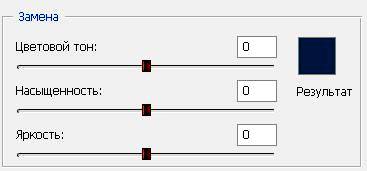
Tekintsük szín csere egy konkrét példa
Nyissa meg a képet a Photoshop. Másolatának létrehozása azonnal alapréteg (Ctrl + J).

Tegyük fel, hogy meg akarom változtatni a színét a T-shirt.
Ha a telepített Photoshop CS4 és a fent, csak hogy egy kullancs előtt «lokalizált Color klaszterek» (lokalizált Color klaszterek).
Növekszik «bizonytalanság» (spread) és egy maximális érték.
Pipetta veszi régióban a képet. Ezután válassza ki a színt, amit meg akar változtatni. Kattintson az egérrel a színes doboz a felirat «Eredmény» (Eredmény), és válassza ki a kívánt árnyalatot.
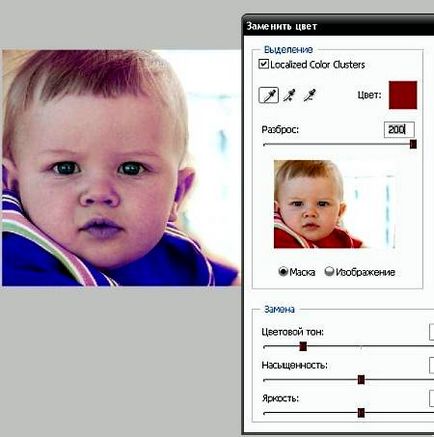
Nyilvánvaló, hogy a sötét színek nem elég kiemelve. Kiválasztása pipetta „+” és kattintson a képre a redők a póló.
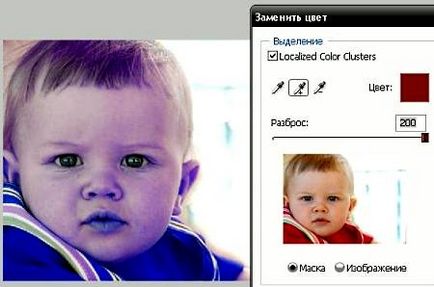
Ing teljesen átfesteni, de ugyanolyan színes nemkívánatos területeken, mint az arca. Kiválasztása pipetta „-” és kattintson rá az arca.
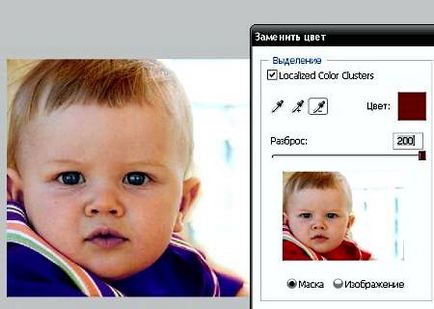
Mint látható a képen festett ajkak és a fülek, hogy ezt a hiányosságot lehet korrigálni a radír.
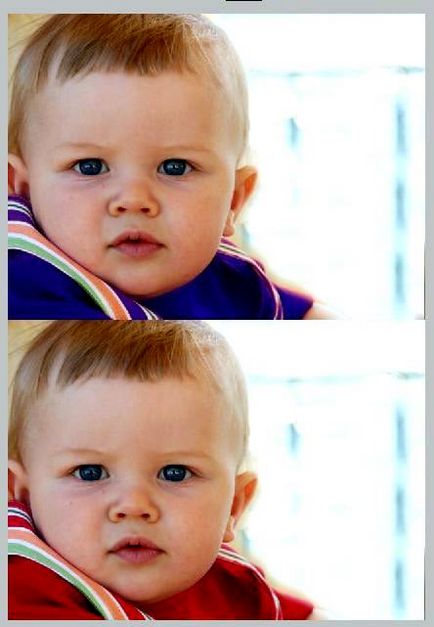
A legsikeresebb módszer a színváltozás működik a kép kontrasztját.
Szintén a képeket, ahol kevés a kapcsolódó változásokról színárnyalatban.

És végül még egy tanácsot. Ha a kép még mindig jelen van számos területen az azonos színű, és a változás köztük van szükség, például az egyik, csak mielőtt parancs «Cserélje szín» (Change Color), jelölje ki a területet, amely előírja, szín csere. Ebben segíthet bármilyen kijelölés eszközt.